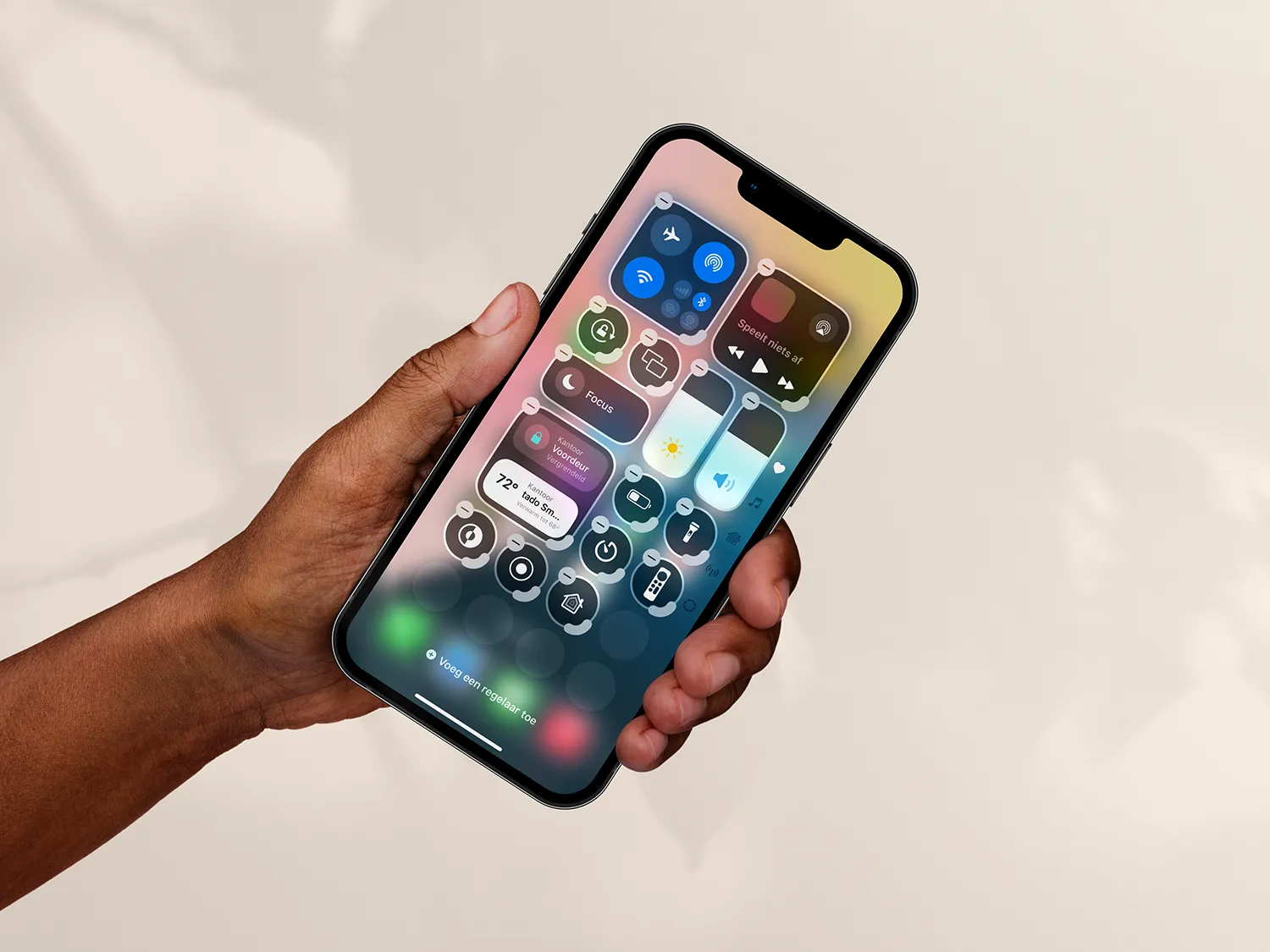
Bugs en problemen in iOS 18? Probeer dan eens deze oplossingen
Het installeren van iOS 18 zal voor de meeste mensen niet zo’n probleem zijn, maar toch kan er wel eens iets mis gaan. Of het installeren lukt niet of er blijkt iets anders mis te gaan. Bij dergelijke grote updates is onze ervaring dat er ook vaak problemen zijn met nieuwe, ontbrekende of niet goed werkende functies. Maar geen nood: met dit artikel met daarin de meest voorkomende problemen en bugs met iOS 18 helpen we je uit de brand. Ook is dit de plek waar je jouw ontdekte bugs en problemen met iOS 18 kan melden.
Bij de meestvoorkomende problemen helpt het altijd om je iPhone te herstarten. Zie je een vreemde bug, klopt er iets niet of is er iets anders geks aan de hand? Herstart dan eerst je iPhone.
“Updaten iOS 18 lukt niet”
Als je probeert om te updaten naar iOS 18, kan het gebeuren dat je foutmeldingen krijgt. Er kan bijvoorbeeld geen verbinding gemaakt worden met de server of het duurt heel lang voordat jij de update ziet. Of er verschijnt een melding in beeld dat iOS 17.6.1 de meest recente update is en je up-to-date bent. Al deze problemen hebben vaak te maken met de eerste opstartproblemen.
Mogelijke oplossing
In dit soort gevallen kun je beter eerst je iPhone herstarten, want daarmee worden dit soort problemen vaak wel opgelost. Een andere tip die je kan gebruiken is om te kijken of het ontvangen van beta’s van iOS 18 nog ingeschakeld is. Je controleert dit via Instellingen > Algemeen > Software-update > Bèta-updates. Zet daar het ontvangen van beta’s uit. En onthoud: mocht je al de iOS 18 beta’s getest hebben, dan krijg je mogelijk geen update te zien als je al de Release Candidate van iOS 18 hebt. Heb jij buildnummer 22A3354, dan heb je in feite al de definitieve versie en krijg je dus sowieso geen update te zien. Een laatste redmiddel voor dit probleem is de update installeren via je Mac of pc. In onze tip lees je op welke manieren je je iPhone kan updaten.
“Ik zie alleen maar iOS 17.7. Hoe kan ik updaten naar iOS 18?”
Apple brengt niet alleen iOS 18 en iPadOS 18 uit, maar ook iOS 17.7 en iPadOS 17.7. Apple biedt deze versie voor gebruikers die nog niet willen overstappen op iOS 18, maar wel de nieuwste beveiligingsverbeteringen willen hebben. Het kan zijn dat je (in eerste instantie) alleen iOS 17.7 ziet staan, maar gelukkig kun je zelf kiezen welke update je installeert.
Oplossing: kies de juiste update
Op het updatescherm worden twee updates aangeboden. Zie je alleen iOS 17.7, scroll dan een stukje naar onderen en tik op “Ook beschikbaar: iOS 18”. Vanuit daar kun je de iOS 18-update alsnog installeren. Het is niet nodig om eerst iOS 17.7 te downloaden en te installeren, want je kunt meteen over naar iOS 17.7 als je dat wil.
“Mijn batterij loopt sneller leeg”
Ieder jaar horen we weer van veel lezers dat de batterij aanzienlijk sneller leeg gaat na de iOS-update. Vaak is dat een normaal proces: je iPhone is na het installeren van zo’n grote update in de achtergrond nog allerlei taken aan het uitvoeren. We adviseren daarom ook altijd om de iPhone na het installeren van iOS 18 een nacht goed z’n werk te laten doen en je iPhone te laten rusten. Kijk het daarna nog een paar dagen aan, want meestal keert de vorige batterijduur dan weer terug.
Mogelijke oplossing
Is je batterij ook na een paar dagen nog niet wat het moet zijn? Lees dan ons artikel met tips voor wat je kan doen als je iPhone-batterij sneller leeg is na een iOS-update. Daarin geven we enkele tips die je weer op weg helpen.
“Knoppen in het Bedieningspaneel staan door elkaar”
In iOS 18 is het Bedieningspaneel vernieuwd en dat kan zeker in het begin best even wennen zijn. Knoppen zien er anders uit (de meeste zijn bijvoorbeeld rond) en je kan ze zelf rangschikken en verdelen over meerdere pagina’s. Het kan gebeuren dat je knoppen die je in iOS 17 had door elkaar staan in iOS 18. Het rangschikken van de knoppen werkt ook iets anders dan je gewend bent.
Oplossing: zo pas je de knoppen aan
Het aanpassen van het Bedieningspaneel gaat niet meer via de Instellingen-app, maar rechtstreeks in het Bedieningspaneel zelf. Je moet het Bedieningspaneel openen en en vervolgens een lege plek ingedrukt houden. Bij alle knoppen verschijnen minnetjes om ze te verwijderen, met onderaan een knop om een regelaar toe te voegen. Zolang je in dit scherm zit, kun je ze ook oppakken en verslepen om ze te rangschikken.
Het is niet mogelijk om de meerdere pagina’s opnieuw in te delen. Wil je een pagina (bijvoorbeeld voor muziekbediening) lager of juist hoger hebben, dan zul je alle individuele knoppen van de verschillende pagina’s moeten verslepen en omwisselen. Een hele klus, maar dat kan op dit moment helaas niet anders.
“Ik mis mijn favoriete widget op het Vandaag-scherm. Waar vind ik die?”
Het Vandaag-scherm met widgets, het scherm dat verschijnt als je vanaf je eerste beginscherm naar rechts veegt, bestaat uit allemaal widgets die je zelf in kan stellen. In iOS 17 en ouder vind je hier ook de widgets die niet geschikt zijn voor het beginscherm. Dit zijn de zogenaamde legacy widgets, oftewel widgets die gemaakt zijn voor iOS 13 en ouder.
Oplossing: oude widgets zijn verwijderd
Met ingang van iOS 18 zijn dergelijke oude widgets, die niet op het beginscherm te plaatsen zijn, verdwenen. Ontwikkelaars hebben al sinds iOS 14 de tijd gehad om hun bestaande widgets aan te passen naar een nieuwe variant. Heeft een ontwikkelaar dat niet gedaan, dan is de oude widget in iOS 18 ook niet meer te gebruiken.
“Appicoontjes worden niet donker in iOS 18, wat nu?”
Met iOS 18 en nieuwer kun je het beginscherm zo instellen dat appicoontjes donker worden, bijvoorbeeld als je de donkere modus inschakelt. Alle standaardapps van Apple bieden hier ondersteuning voor. Het kan gebeuren dat niet alle appicoontjes donker worden als je dit wel goed ingesteld hebt. Daardoor springen sommige icoontjes er meer uit, vooral als deze veel wit heeft.
Oplossing: niet alle icoontjes kleuren mee
Check allereerst de instellingen. Hou een lege plek op het beginscherm ingedrukt tot de icoontjes beginnen te wiebelen en tik dan linksboven op Wijzig > Pas aan. Kies onderaan voor Donker of Automatisch (als je het automatisch wil in combinatie met de donkere modus van je iPhone).
Ontwikkelaars kunnen hun app bijwerken om ondersteuning te bieden voor de nieuwe functie voor donkere appicoontjes. Zorg er dus voor dat alle apps up-to-date zijn, want misschien staat er wel een update klaar die ondersteuning biedt voor deze functie. Maar zelfs als een app geen ondersteuning biedt, zal je iPhone proberen om van een appicoontje een donkere variant te maken. Voorbeelden hiervan zie je hieronder. Echter, als een appicoontje niet volgens een bepaald kleurenschema ontworpen is (bijvoorbeeld omdat een icoontje heel veel kleur heeft (zoals Instagram), kan iOS er geen donkere versie van maken. In dat geval wordt het icoontje alleen wat gedimd, maar niet zwart gemaakt zoals in onderstaande voorbeelden. In dat geval is het wachten totdat de ontwikkelaar zelf een geschikt icoontje toevoegt via een app-update.

“Waar is mijn Recent-album in de Foto’s-app?”
Apple heeft de Foto’s-app in iOS 18 opnieuw ontworpen, met een geheel nieuwe indeling. Als je voorheen vaak het Recent-album in het Albums-tabblad gebruikte (in plaats van de Bibliotheek-weergave), dan is de nieuwe indeling behoorlijk wennen. Je vraagt je misschien af waar het Recent-album gebleven is.
Oplossing: Recent-album is verdwenen
Helaas heeft Apple het aparte Recent-album verwijderd. In plaats daarvan heb je nu een kopje Recente dagen, met voor elke dag een eigen “album”. Bovenaan de startpagina van de Foto’s-app vind je nog wel gewoon je bibliotheek met al je foto’s, vergelijkbaar met de Bibliotheek-weergave in iOS 17 en ouder.
Vind je de Foto’s-app maar onoverzichtelijk geworden, dan kun je de indeling daarvan (tot op zekere hoogte) zelf aanpassen. Open de Foto’s-app en scroll naar onderen. Tik daar op Pas aan en wijzig volgorde om onderdelen uit te schakelen of de volgorde ervan te wijzigen.
“Waar is Apple Intelligence?”
Apple Intelligence is een van de grootste nieuwe toevoegingen in iOS 18, dus wellicht keek je daar wel het meest naar uit. Maar na het installeren van iOS 18 zul je al snel zien dat Apple Intelligence in geen velden of wegen te bekennen is.
Oplossing: nog niet beschikbaar (in de EU)
Dat Apple Intelligence nog niet op jouw iPhone te zien is, heeft meerdere redenen. Allereerst komt de functie pas met iOS 18.1 beschikbaar. Ten tweede zal Apple Intelligence alleen werken in het Engels en alleen als je een Amerikaanse Apple ID gebruikt. Apple brengt Apple Intelligence nog niet naar Europa, dus zelfs als iOS 18.1 uit is, zal het nog niet zomaar werken. Hou er ook rekening mee dat je een iPhone 15 Pro of nieuwer nodig hebt. Er is wel een manier om Apple Intelligence in Nederland te proberen, maar daar moet je wel het een en ander voor doen.
“Zelf woninghub kiezen lukt niet”
Met iOS 18 en nieuwer (en de bijbehorende updates voor HomePod en Apple TV) is het mogelijk om zelf een actieve woninghub toe te wijzen. Je bent daardoor niet meer afhankelijk van de automatische selectie van de Woning-app. Maar het kan gebeuren dat je de optie nog niet ziet om zelf een woninghub in te stellen. Deze instelling is te vinden bij Woninginstellingen > Hubs en bridges > Automatische selectie.
Oplossing: update en herstart alle hubs
Allereerst is het van belang dat alle woninghubs (dus alle HomePods en Apple TV’s) up-to-date zijn naar HomePod software-update 18 en tvOS 18. Controleer dit dus eerst, door in de Woning-app naar de instellingen van de HomePod of Apple TV te gaan en onderaan het versienummer te checken. Zorg er ook voor dat je iPhone of iPad bijgewerkt is naar iOS 18 of iPadOS 18. Vervolgens kan het een paar uur tot een dag duren voordat de optie bij jou verschijnt.
Zie je de optie nog niet verschijnen, herstart dan alle hubs. Haal alle stekkers van je woninghubs uit het stopcontact, wacht totdat er in de Woning-app een melding verschijnt dat er geen enkele woninghub meer reageert en stop ze dan weer een voor een in het stopcontact. Wacht tot ze allemaal verbonden zijn en controleer de instellingen opnieuw.
“Apple Pay werkt niet meer in iOS 18”
Sommige gebruikers melden problemen bij het gebruik van Apple Pay op de iPhone met iOS 18 of op de Apple Watch met watchOS 11. Bij sommige gebruikers wordt de kaart niet geaccepteerd, terwijl bij andere gebruikers het niet mogelijk is om een kaart toe te voegen. Het probleem speelt niet bij iedereen: in heel veel gevallen gaat het gewoon goed en werkt alles zoals voorheen.
Mogelijke oplossing: voeg kaart opnieuw toe en herstart je toestellen
Als een reeds toegevoegde kaart niet werkt, adviseren we eerst om je toestel te herstarten. Herstart zowel je iPhone als Apple Watch en probeer het daarna opnieuw. Heeft dat niet het gewenste effect, verwijder de kaart dan van je toestel en voeg hem opnieuw toe. Probeer het daarna nog eens om een betaling te doen.
Andere visuele bugs en problemen in iOS 18
iOS 18 kan ook nog allerlei andere kleine (visuele) bugs en problemen geven. Zo kunnen er haperingen optreden, staan sommige knoppen door elkaar of ontbreken er icoontjes. Ook kan het gebeuren dat er soms nog knoppen niet goed of volledig vertaald zijn. Dergelijke visuele bugs en problemen treden vaker op bij grote updates als iOS 18. Vaak lost Apple deze bugs in de eerste updates op, die later deze maand verwacht worden. In de meeste gevallen kan je daar niet zoveel aan doen. Je kunt altijd proberen om de iPhone te herstarten om te kijken of dat effect heeft.
Meer over iOS 18
iOS 18 is de grote nieuwe iPhone-update van 2024. In iOS 18 vind je talloze nieuwe functies, waaronder een vernieuwd beginscherm, een opnieuw ontworpen Bedieningspaneel en talloze vernieuwingen in standaardapps zoals Berichten, Foto’s en Mail. Ook zit er een nieuwe Wachtwoorden-app in. Apple Intelligence, het nieuwe systeem voor slimme functies, is een belangrijk onderdeel van iOS 18 maar is nog niet beschikbaar in de EU. De geschikte toestellen voor iOS 18 zijn de iPhone XS en nieuwer. iOS 18 is inmiddels beschikbaar voor iedereen met een geschikt toestel. Lees ook ons artikel met interessante iOS 18-details en ontdekkingen voor meer geheime functies of onze uitgebreide iOS 18 review met ervaringen.
Taalfout gezien of andere suggestie hoe we dit artikel kunnen verbeteren? Laat het ons weten!
Het laatste nieuws over Apple van iCulture
- Deze 8 emoji maken hun opwachting in 2025/2026 met iOS 26 (17-07)
- Derde publieke beta van iOS 18.6 en iPadOS 18.6 nu beschikbaar voor testers: dit zit erin (15-07)
- Bellen en sms'en op je iPhone kan straks ook met andere apps dan die van Apple - maar alleen in de EU (09-07)
- Apple Kaarten krijgt deze nieuwe functies in iOS 26 (met nieuwe functies in ontwikkelaarsbeta 3) (08-07)
- Liquid Glass wordt matglas? Dit is er nieuw in de derde beta van iOS 26 (08-07)
iOS 18
iOS 18 is de grote najaarsupdate van 2024 voor de iPhone. In iOS 18 spelen AI en diverse verbeteringen voor de iPhone de hoofdrol. Met Apple Intelligence kun je meer op je iPhone gedaan krijgen, terwijl het vernieuwde beginscherm, het nieuwe Bedieningspaneel en de vele andere nieuwe functies in iOS 18 zorgen voor nog meer mogelijkheden. iOS 18 is beschikbaar sinds 16 september 2024. Lees ook ons overzicht van de beste iOS 18 functies en de meest interessante iOS 18 ontdekkingen en onze review van iOS 18 voor meer over onze ervaringen.

- Alles over iOS 18
- De beste iOS 18 functies
- Geheime iOS 18 ontdekkingen
- iOS 18 review
- Alles over Apple Intelligence
- Beginscherm in iOS 18: dit is er nieuw
- Nieuwe functies voor het Bedieningspaneel in iOS 18
- CarPlay in iOS 18
- iOS 18 en je privacy
- iOS 18-functies die pas later komen
- Geschikte toestellen voor iOS 18
- iOS 18 installeren doe je zo
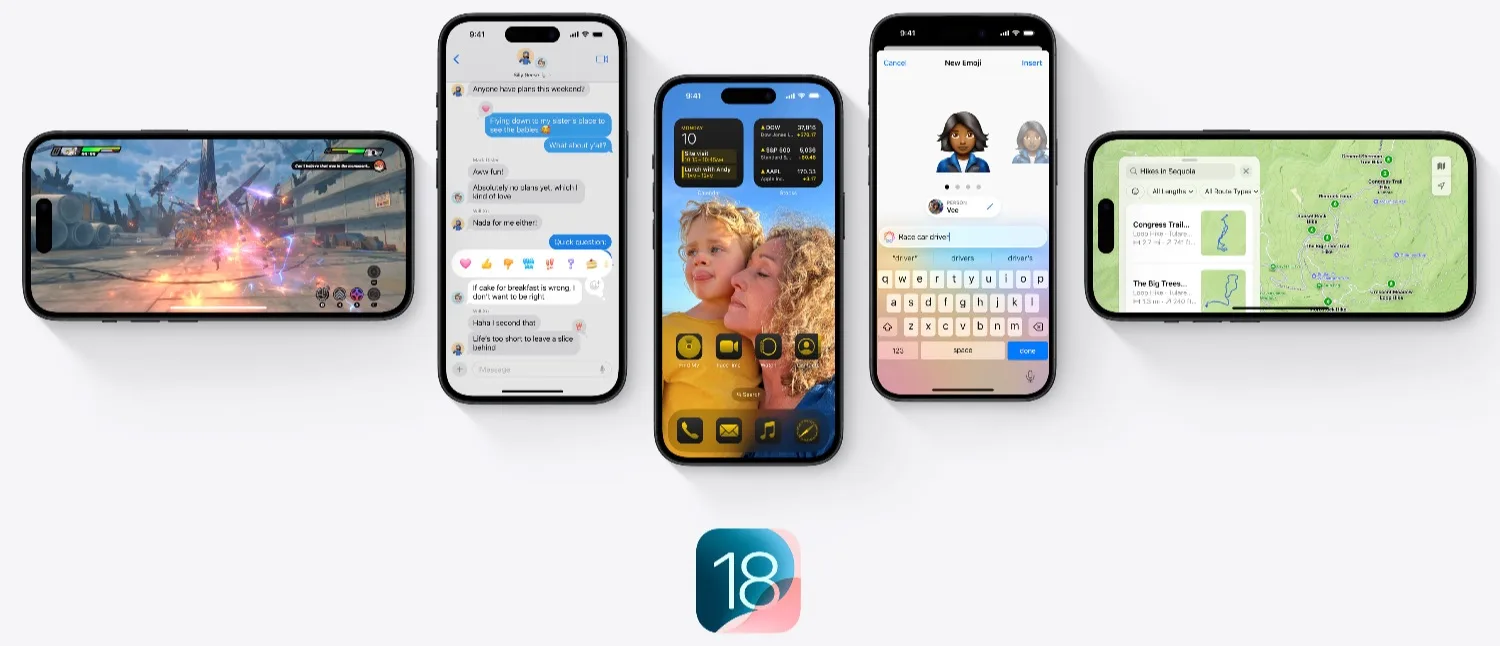


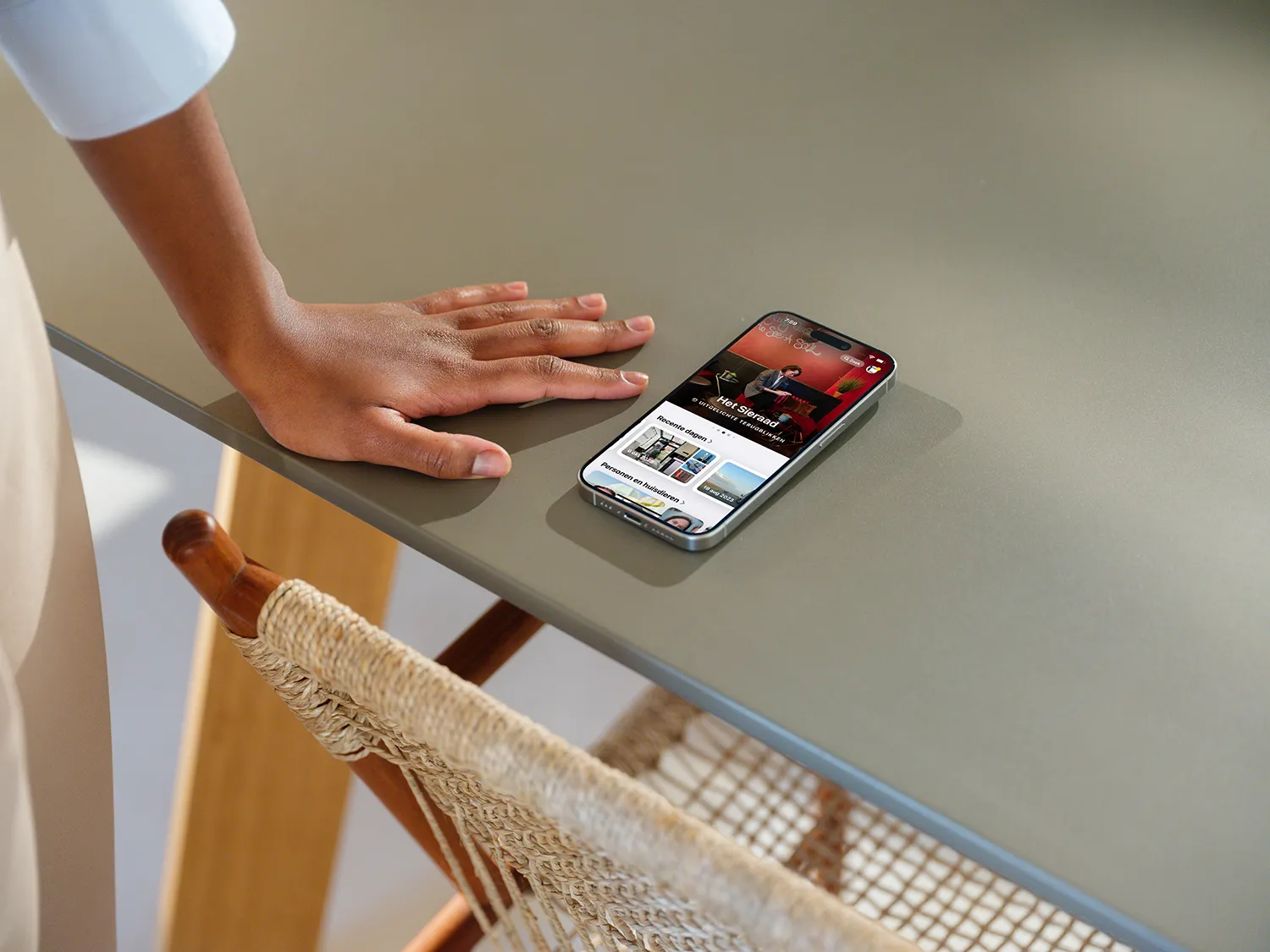
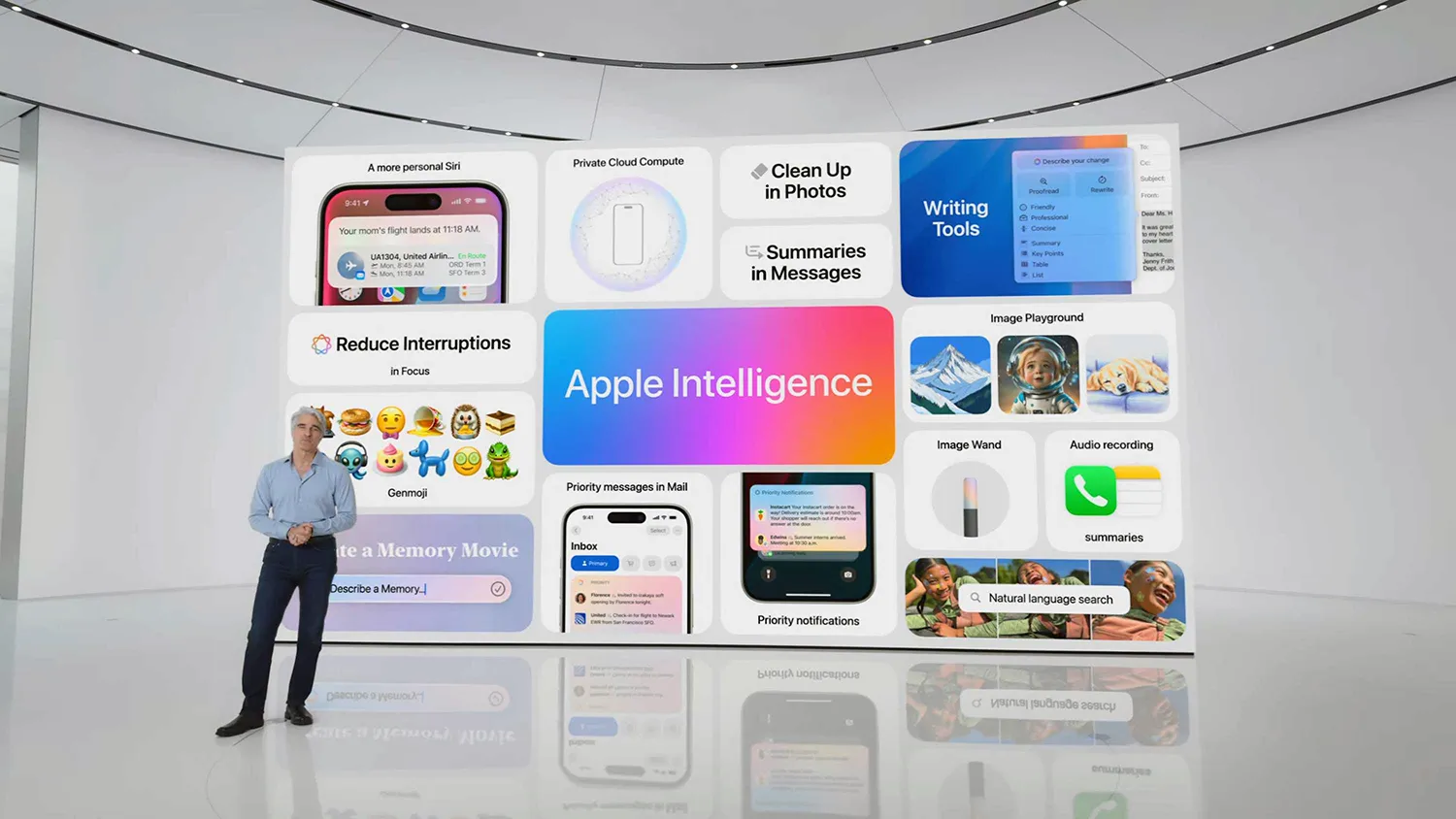

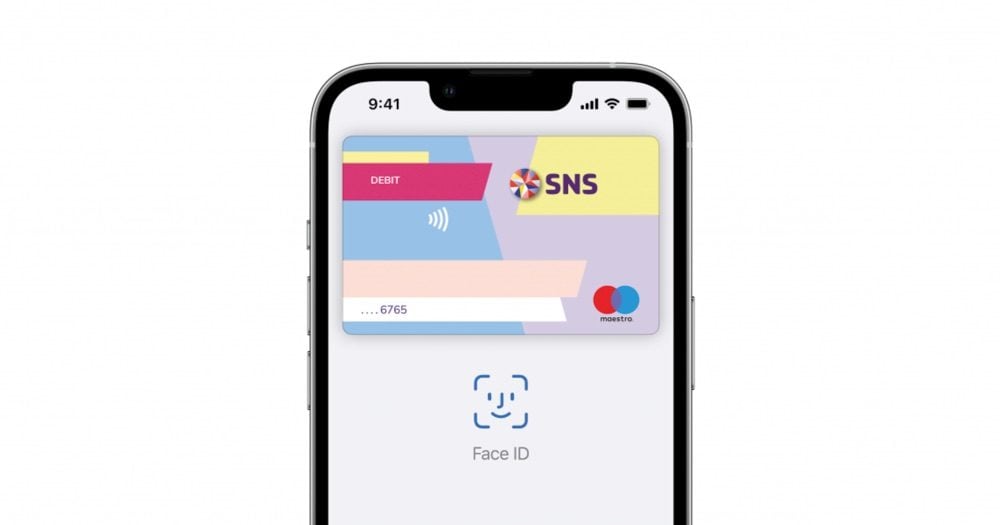




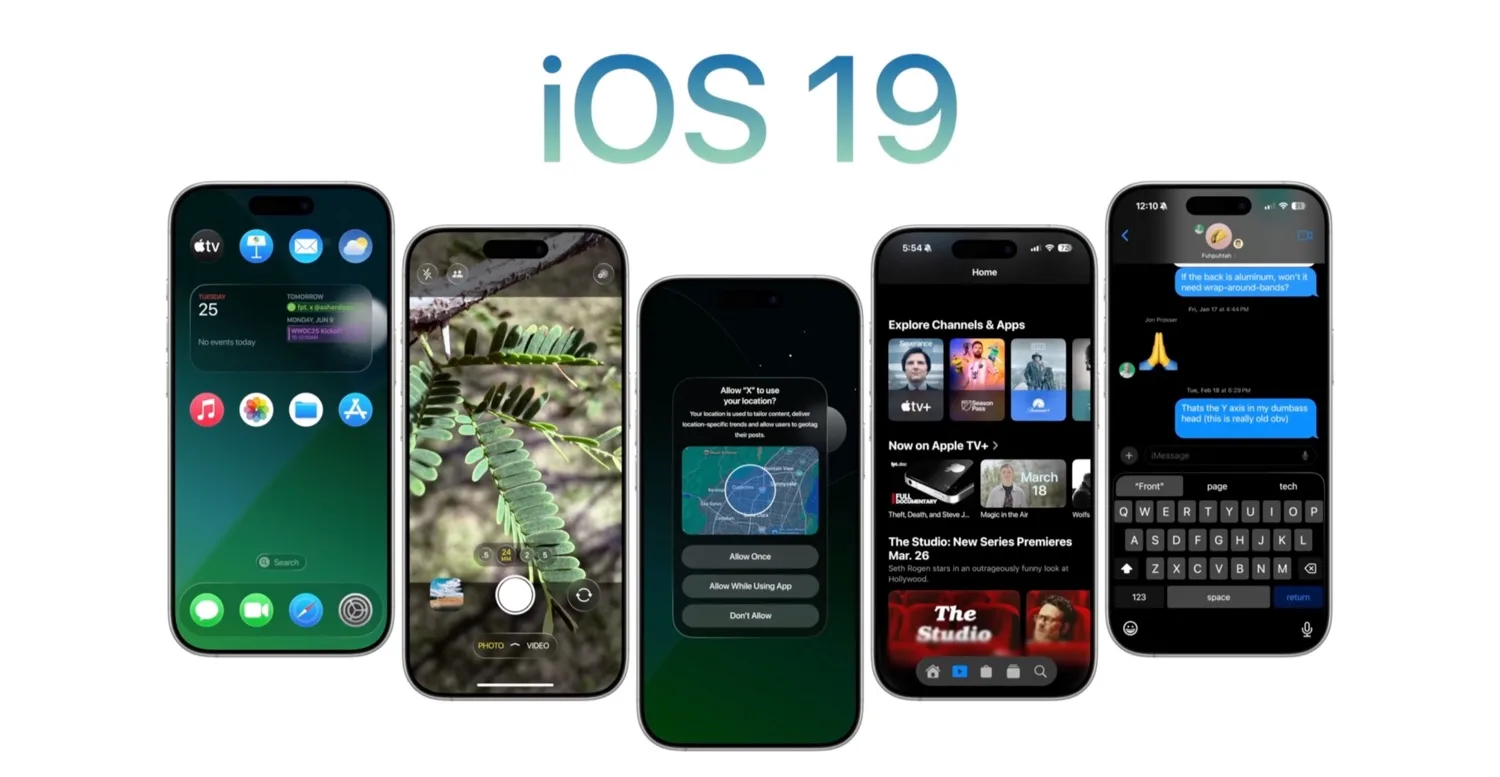

Ik wacht altijd met updaten zodat kinderziektes eruit zijn.
iOS 18 en WatchOS 11 verbruiken (nu nog) merkbaar meer stroom. Accu is merkbaar eerder leeg. Denk toch wel zo’n 10%
Eigenlijk altijd hetzelfde probleem, en het zal wel opgelost worden met een software-update.
Carplay werkt niet meer na installatie van Ios 18
@Marc: Net nog geprobeerd en werkt prima. Werkte ook probleemloos gedurende de beta.
Dan moet er wat anders aan de hand zijn. EEn vriend van mij heeft er ook last van.
Dit heb ik ook Marc, wat heb je er aan gedaan?
Gisteravond bij diverse apps de extra Face ID ingeschakeld. Echter wordt dan de app uit de CarPlay gehaald. Even uitzetten en opnieuw opstarten is dan de oplossing. Hopelijk lossen ze dit probleem op
Fout bij ophalen mail. Geen verbinding met de server
Ook hier hetzelfde probleem. Ben zelf mailtjes kwijt uit bepaalde mappen
Mijn man en ik kunnen de mail niet meer ophalen Op de iPad . Op de iPhone wel dit na de update van de 18
Hier ook e-mailproblemen. Hotmail wachtwoord moet opnieuw worden ingevoerd, maar ik heb geen idee waar dat nu in de instellingen verstopt zit. Het tapje ‘account’ is verdwenen en door te zoeken vind ik het ook niet.
Sinds ios18 komen er geen notificaties meer binnen van Whatsapp en een aantal andere applicaties. Iemand anders hier problemen mee? En weet iemand hoe dit opgelost kan worden?
Hallo Johnny,
Ook ik heb dit probleem (13pro). Helaas heb ik de oplossing nog niet gevonden.
Hier hetzelfde. Geen meldingen meer van Whatsapp en geen pushberichten meer van onder andere nieuwsapps en vele andere apps. Heel irritant! Dacht dat ik het zelf veroorzaakt had door mijn iPhone ontgrendeld in mijn tasje te stoppen waarna die zichzelf “kapot” had gemaakt maar waarschijnlijk heeft het dus toch met de update te maken. Ik heb ook de 13Pro. Helaas geen oplossing hiervoor gevonden. Echt vanalles al geprobeerd.
Hier hetzelfde probleem. Alles al geprobeerd. Helpt niet. Ook in Apple CarPlay kan ik berichten niet meer lezen en versturen.
Geen submappen meer te vinden in icloud postvak In
iOS 18 zorgt ervoor dat een app crasht bij ophalen/aanklikken priveberichten/meldingen. Hopelijk lossen ze de problemen snel op
Sinds ios18 blijft de agenda regelmatig vasthangen.
Uitnodigingen kan ik niet aanvaarden
Geen nieuwe activiteit invoegen (vanaf ik op gereed klik blijft alles vasthangen).
problemen zijn er vooral met mijn microsoft exchange account.
Heb de account al eens verwijderd en terug toegevoegd, zonder resultaat.
iemand een oplossing?
Heb hetzelfde probleem. Iemand een oplossing?
Fout bij ophalen mail. Kan geen verbinding maken met server.
Na upgrade bij éen mail provider geen emails meer op iphone. De andere twee wel probleemloos. Na een dag alle emails tot twee jaar aanwezig. Nu al sinds woensdag geen nieuwe emails meer.
Sinds IOS 18 ontvang ik geen meldingen meer op mijn witiings scanwatch light. Alle instellingen gecontroleerd en withings app en watch opnieuw geïnstalleerd. Niets helpt. Herkend iemand dit probleem?
Op mijn iPhone 16 pro crasht de camera om de haverklap. En in Carplay mis ik nu de berichten app en Whatsapp. Voor mij persoonlijk het meest buggy iOs sinds ik een iPhone (3g) heb. Hopelijk komt er snel een update.
Ik heb daar ook last van dat in CarPlay de melding van Whats app alleen het geluid binnen komt echter zonder de zichtbare strook van wie de melding afkomt .
Verder blijft het beeld in sommige apps even een freeze beeld te zijn duurt ongeveer 10 a 15 seconden.
Blijkbaar waren de berichten app en Whatsapp niet zichtbaar omdat ik er een extra face id beveiliging aan had toegevoegd. Nu gewoon weer op CarPlay. Maar man wat is iOs18 rampzalig zeg…
Ik heb geen extra beveiliging op whatsapp maar alsnog werkt het niet meer op CarPlay
Bij IOS18 worden podcasts gemarkeerd als afgespeeld terwijl ze dat niet zijn. Ze verdwijnen uit mijn podcast station.
Sinds de update klopt de werking van de ingestelde schermtijd van mijn dochter niet meer. Hij telt de whatsapp mee als schemertijd terwijl die duidelijk erbuiten is gehouden qua limiet instelling. Verder loopt de whatsapp tijd in de nacht door terwijl de telefoon uit staat..
Ik krijg na ios18 steeds de melding: dit apparaat is al gekoppeld aan een apple account. Wanneer je automatisch downloaden inschakelt kan je 90 dagen geen aankopen automatisch downloaden. Ik kies nu steeds annuleer maar moet ik voor zet over kiezen?
Sommige apps blijven wit op m’n bureaublad. Als ik ze handmatig verwijder en er weer opzet dan zijn de volgende dag veelal dezelfde weer terug wit. Ik heb veel apps gegroepeerd op m’n bureaublad staan. In zo’n groep zie je dan niet meer welke app het is. Als ik hem aanklik dan werkt het wel gewoon.
Van iPhone 12 Pro naar iPhone 16 gegaan. Siri werkt voor geen meter. Leest alleen het laatste zinnetje voor wat iemand heeft gestuurd. En haakt dan vast? Ik heb alles al nagelopen maar weet niet wat ik er aan kan doen.. iemand ideeen?
de foto app in iOS 18 is veel te ingewikkeld foto’s zijn moeilijk terug te vinden en het is een zootje
er had gezorgd moeten worden dat er duidelijkheid kwam als je bij bugs kijk klagen veel mensen over de manier hoe de foto app in elkaar zit onoverzichtelijk foto’s zijn moeilijk te vinden
de foto app is een groot probleem Misschien kan er uitleg gegeven worden of de foto app in iOS 18 duidelijk worden verbetert worden Cloud en album scheiden zoals in iOS 17 daar waren foto’s duidelijk en makkelijk te vinden
Dag allen,
Sinds de update kan ik op mijn iPhone 12 Pro Max kan ik niet meer zoeken in mijn appbibliotheek en ook niet meer bij mijn instellingen…?
Meer mensen hier last van en heeft iemand een idee…?
Na installatie iOS 18.1 werkt de NPO Radio1 app niet meer. Hij start op en klapt er meteen weer uit. Ik heb de app opnieuw geinstalleerd maar dat helpt niet. Iemand een oplossing?
Hij doet het weer, blijkbaar een inmiddels herstelde bug in de app zelf.
De printeraansturing vanaf de iPhone werkt niet meer na installatie IOS 18? (Van iPad iOS 16 nog wel. Dus het ligt niet aan de printer.) Weet iemand een oplossing?
Sinds de laatste update valt mijn Iphone SE 2022 constant uit of herstart zich zelf.
Wie zou me hierbij kunnen helpen?
Net iOS 18.1.1 geupdate. Ik heb een iPhone 14.
Nu herkent Siri mijn contacten niet meer.
Als ik bijvoorbeeld zeg: hé Siri bel Hans.
Gaat ze Hans Anders opzoeken op internet.
Afgelopen weekend mijn iPhone 12 geüpdatet. Eerst iOS 17.7, daarna iOS 18.1.1. Sindsdien is het mis met de internetverbinding via Wifi. Wel geconnect met Wifi, maar geen signaal. Bepaalde apps werken niet meer, omdat er geen internet verbinding is. Mobiele data staat aan. Bundel vliegt erdoor, maar veel apps functioneren niet meer… Van alles geprobeerd, maar niks heeft tot nu toe geholpen 😡
Mail ophalen met Apple mailapp werkt niet meer. Zowel op iPad als iPhone 13. Mail verzenden gaat wel . Wanneer ik gebruik maak van de GMail-app werkt ophalen wel.
Heeft een paar dagen na de update wel gewerkt.
iPhone en iPad versie 18.1.1
Als ik in de iPad aan iemand een mail verzend met kopie aan mijn echtgenoot met een mailbox in dezelfde iPad
dan zie je de mail in de inbox van het familielid en in Verstuurd in de mailbox van de afzender.
Als je dan in de mailbox van de echtgenoot de mail uit Inkomend verwijderd, dan komt die mail in Verwijderd maar wordt ook prompt de betreffende mail uit de mailbox van de afzender in Verwijderd geplaatst.
Heel merkwaardig en uitermate storend voor de afzender.
Sinds de update kan ik mijn simkaart niet meer ontgrendelen. Als ik de code invoer, schudt hij nee. Maar het aantal keren dat ik het wachtwoord kan invoeren, wijzigt ook niet. Dat blijft gewoon op 5 staan. Iemand?